UbuntuでWacom製ペンタブレットのペン先での右クリックを有効にする方法。
WindowsのコントロールパネルのWacomペンタブレットの設定で「サイドスイッチエキスパートモード」という設定がある。
ここで「ペン先とともにクリック」に設定すると、サイドスイッチを押したままさらにペン先でタップしないと右クリックができない仕様になる。
これと同じような設定をUbuntuで行う。
WindowsのコントロールパネルのWacomペンタブレットの設定で「サイドスイッチエキスパートモード」という設定がある。
ここで「ペン先とともにクリック」に設定すると、サイドスイッチを押したままさらにペン先でタップしないと右クリックができない仕様になる。
これと同じような設定をUbuntuで行う。
Ubuntu 11.04以前についてはこちらを参照 →ペンタブのペン先での右クリックを有効にする [Ubuntu 11.04]
Ubuntu 11.10ではGNOME 3が採用されたことによって仕様が変わったのか、以前の方法が通用しなくなったので新たな方法を模索することに。でも苦労するかと思いきや割と簡単な方法で済ませることができた。
○設定手順
1. メニューバー右端のアイコンをクリックして"システム設定..."をクリック。
"gnome-control-center wacom"(システム設定 - ワコム グラフィックスタブレット)を開く。
サイドスイッチの設定で「マウスの右ボタンクリック」に設定してあることを確認して閉じる。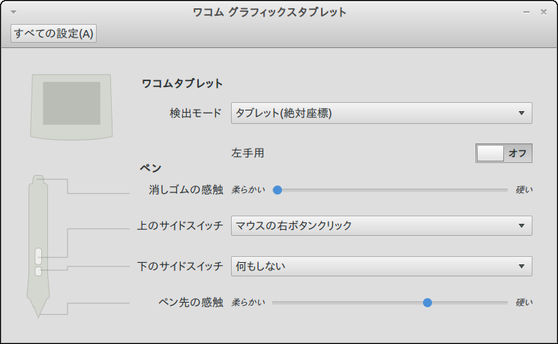
2. パッケージ"dconf-tools"を導入する。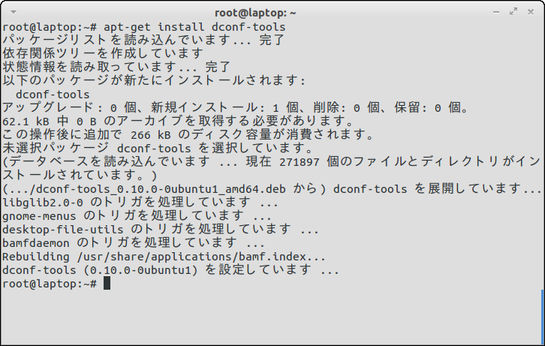
3. "dconf-editor"(dconf Editor)を開く。
4. 左のリストから"org.gnome.settings-daemon.peripherals.wacom"を選ぶ。
5. 右のリストの"tablet-pc-button"にチェックを付ける。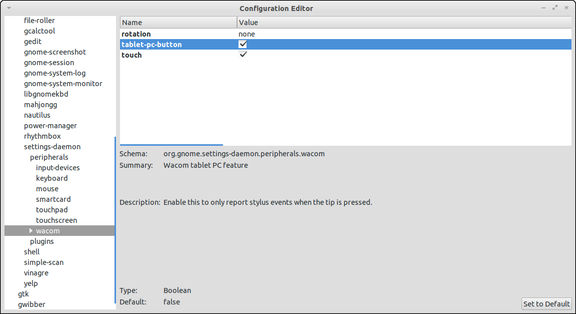
6. 閉じて再起動する。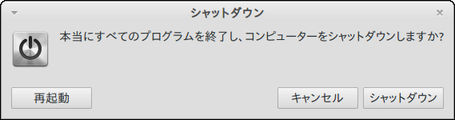
○参考文献
- FedoraProject (Fedora 15) Wacom Tablets , modified on 30 July 2011
![Image: ペンタブのペン先での右クリックを有効にNo.2 [Ubuntu 11.10]](/blog/img/g13/4e979391a666223e7de0fd9a543def43.jpg)